鼠标作为现代电子化办公的一个必备工具,有着十分重要的作用。CAD鼠标功能设置同样十分重要,所以对于鼠标的各项功能需要熟悉和了解,毕竟在CAD绘图中,鼠标和键盘必不可少。
1、CAD鼠标左键的各种使用方法和功能
鼠标左键在浩辰CAD中使用最多,左键的操作方式也最多,有单击、双击、单击后拖动再单击、按住鼠标左键拖动、SHIFT+单击等等。
单击:按住单击鼠标左键(也就通常说的单击)可以执行命令、选择对象、定位参数和图形等。最常用的操作有:将光标移动到菜单和工具栏上单击可以选择和执行命令;光标移动到图形的线条上单击可以选中对象;还可以再接在图面上单击来确端点、圆心等点的位置,确定圆的半径、偏移的距离等等;
单击+拖动:在空白处单击鼠标左键,松开左键拖动光标到一定位置再次单击(或者直接按鼠标左键拖动后再单击),可框选对象;等从左往右拖动为窗选(Window),图形完全在选框内才会被选中,从右往左拖动为交叉选择(Cross),图形只要有一部分在选框内就会被选中。
按住左键+拖动:选中对象后,光标停留在图形线条上,按住鼠标左键拖动,图形会跟随光标移动。
双击:双击一些对象,会自动执行浩辰CAD针对对象类型预定义的命令,例如双击文字会自动运行文字编辑的命令,双击多线会执行多线编辑命令等。双击编辑是可以由参数控制的,可由“选项”对话框的“用户系统配置”选项卡中的“双击进行编辑”选项控制,系统变量是DBLCLKEDIT。
Shift+单击:选中一个或多个对象后,按住SHIFT键,通过鼠标单击可以一次选中多个夹点(选中对象后显示的一些方形的控制点),可以同时对这些夹点进行编辑。
Ctrl+单击:在单击选中图形对象的夹点后,可以通过拖动鼠标来重新定位夹点的位置,单击就可以使图形夹点移动到新位置,如果单击时按住CTRL键,就会保留原来的图形,在夹点处生成一个新图形。比如我们向外拖动一个圆的夹点,不按住CTRL键单击,圆会变大,按住CTRL键单击就会得到两个圆。此外,如果图中对象添加了超链接,CTRL+单击此对象可以打开超链接对象,比如对象超链接到某个图纸文件,CTRL+单击此对象就可以打开链接的图纸。
2、CAD鼠标中键滚轮的使用方法和功能
在浩辰CAD中中键滚轮通常用于缩放视图,在鼠标有了滚轮以后,以前CAD中经常使用的实时平移、实时缩放这些命令基本上已经很少使用了。
滚动滚轮:在浩辰CAD中上下滚动就是缩放视图,就跟相机的镜头拉近或拉远的效果类似。通常向前滚动是放大,向后滚动是缩小。你也可以通过设置zoomwheel这个变量来改变缩放的方向。
按住中键拖动:按住中键就是视图平移,视图平移方向与鼠标拖动方向一致。中键也可以不执行平移操作,如果你的mbuttonpan变量设置为0,中键将会弹出右键菜单,而不能进行平移操作,如果出现这种现象,将mbuttonpan变量设置为1即可。
双击中键:在CAD中双击鼠标中键等同于全图缩放,也就是将所有图形都显示到当前图形窗口中,相当于在命令行输入缩放ZOOM(Z)命令后,输入E(EXTENT)选项。既然要用到中键,如果mbuttonpan变量设置为0,这个功能同样也不能起作用了。
单击中键:在浩辰CAD中提供了一种特殊的功能:放大镜,可以临时放大视图,并可返回原始视图。当在状态栏按下放大镜按钮后,单击鼠标中键就可以快速开关放大镜。
3、CAD鼠标右键的使用方法和功能
鼠标左键是CAD主要操作键,而鼠标右键主要起辅助作用,每个人的操作习惯不同,因此CAD提供了更为灵活的右键操作设置。
单击:在图形窗口中右键单击可以弹出右键菜单,也可以是确认命令参数或重复上次命令,还可以根据单击的快慢来决定执行的操作。单击操作可以根据需要来设置。打开“选项”对话框,在“用户系统设置”中可以直接关闭右键菜单,也可以打开计时右键单击,快速单击表示回车,慢速单击显示快捷菜单。也可以根据是否选择对象来决定是重复命令还是弹出右键菜单,如下图所示。
估计很多人没功夫去仔细研究这些选项,要么按默认设置使用右键菜单,要么将右键菜单关闭。右键同样也可以通过变量进行设置:
变量 SHORTCUTMENU 等于0---------右键相当于回车
变量 SHORTCUTMENU 大于0---------快捷菜单
在工具栏、对话框中右键操作是不受上面的设置控制的,这个设置只会影响光标在图形窗口中右键的动作。
4、其他功能
Shift+右键:在图形窗口中按Shift+右键会弹出对象捕捉快捷菜单,用于设置临时的捕捉选项。因此这个操作最好在命令行提示定位点或尺寸时使用,在其他
右键拖动:选中一个对象后,光标停留在图形的线条上,按住鼠标右键拖动,图形会跟随移动,松开右键会弹出一个菜单,可以选择将选定对象移动、复制或粘贴为块。
以上就是基本的CAD鼠标功能设置,了解这些功能并熟练使用是CAD绘图的基础。当然,这些基本操作得熟练掌握也有助于提高工作效率。

2020-01-03

2019-12-03
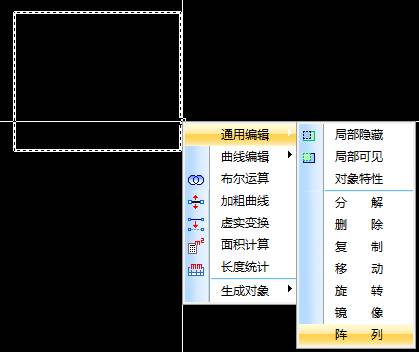
2019-10-29

2019-09-26
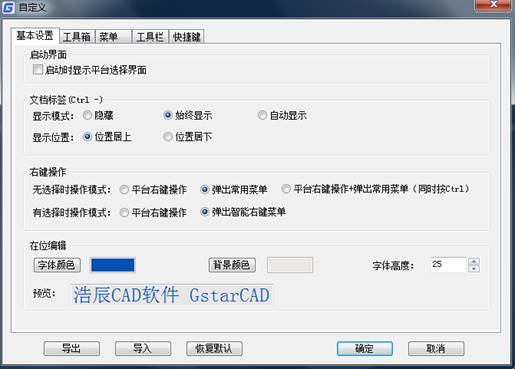
2019-08-15
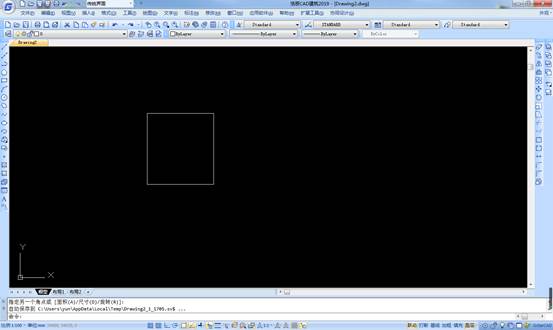
2019-07-31

2019-07-10
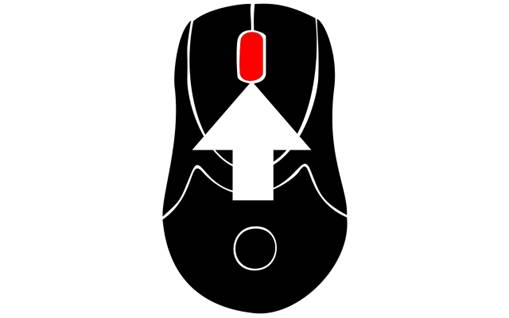
2018-07-30
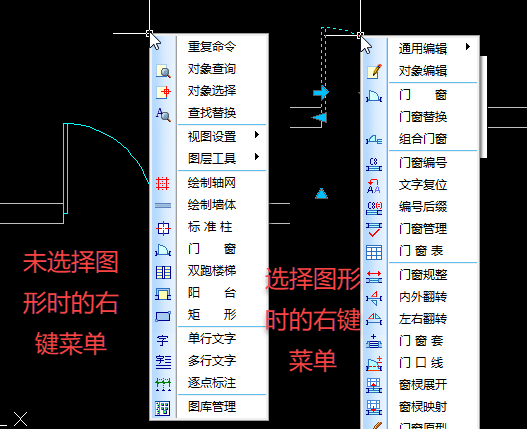
2019-05-08

2024-04-15

2024-04-15

2024-04-12
